Звук не работи

Защо се случва това
На първо място, за повечето начинаещи ще ви уведомим, че обичайната причина за този проблем е, че няма драйвери за звукова карта на компютъра. Също опция е възможно, че драйверите са инсталирани, но не е същото. И много по-рядко, ще можете да се деактивира в BIOS. Стана така, че потребител, който е решил, че той се нуждае от ремонт на компютри и помоли за помощ, съобщава, че той инсталира Realtek драйвери от официалния сайт, но звукът е все още там. Има най-различни нюанси на звукови карти Realtek.
Какво да правя, ако звукът не работи в Windows
За да започнете, да погледнем в контролния панел на - Мениджър на устройството и да видим дали са инсталирани драйвери за звукова карта. Имайте предвид, че ако някой от звуковата система на устройството са на разположение. Най-вероятно ще бъде, че или никакъв звук драйвери или за определени, но в този случай, например, на наличните резултати в звукови параметри - само SPDIF и устройството - High Definition Audio Device. В този случай, най-вероятно, ще трябва другите шофьори. На снимката по-долу - "устройство, поддържащо High Definition Audio», което подсказва, че най-вероятните инсталирани драйвери не са местни към звуковата карта.
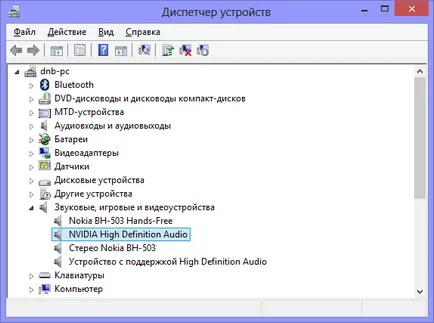
Аудио устройства в Windows диспечера на задачите
Много добре, ако знаете модела и производителя на дънната платка на вашия компютър (това е вграден в звукови карти, защото, ако сте закупили дискретно, е вероятно, че проблемите, свързани с инсталирането на драйверите няма да го направиш). Ако информацията от модела на дънната платка е на разположение, тогава всичко, което трябва - отидете на сайта на производителя. Всички производители на дънни платки имат секция за изтегляне на драйвери, включително и тези за звука в различни операционни системи. Научете дънна платка модел можете да погледнете на проверката, за да си купя един компютър (ако това е марков компютър, това е достатъчно, за да знам модела), както и разглеждане на маркировката на самата дънна платка. Също така, в някои случаи, а след това, каква е вашата дънна платка се показва на началния екран, когато компютърът е включен.

настройки на Windows звукови
Също така, това понякога се случва, че компютърът е доста стар, но го инсталирали Windows 7, а звукът спря да работи. Драйвери за звук, дори и на уеб сайта на производителя, само за Windows XP. В този случай, единственият съвет, който мога да ти дам - за търсене на различни форуми, най-вероятно, не сте единственият, който се сблъскват такъв проблем.
Бърз начин да инсталирате драйвера за звука
Друг начин да получите звук на работа след Windows инсталация - използвайте нивото на шума, пакети с drp.su. сайт За повече информация относно използването му, аз ще напиша статия за инсталиране на драйвери като цяло на всички устройства, но за сега ще кажа само, че е възможно Pack Driver Solution може автоматично да открие вашата звукова карта и инсталиране на необходимите драйвери.
И изведнъж, и това ще бъде интересно: